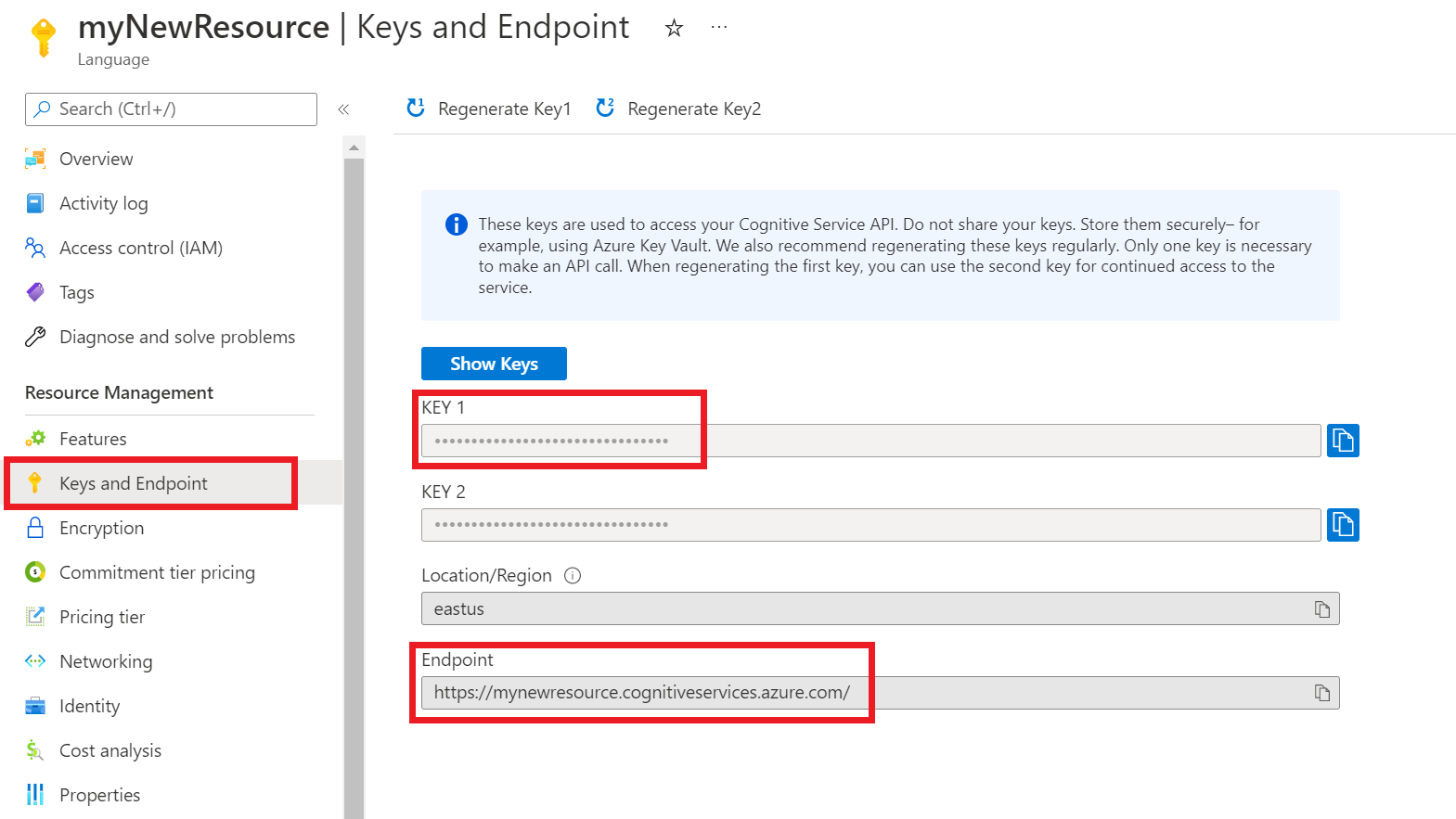你当前正在访问 Microsoft Azure Global Edition 技术文档网站。 如果需要访问由世纪互联运营的 Microsoft Azure 中国技术文档网站,请访问 https://docs.azure.cn。
Azure AI Foundry 提供了一个统一的平台,用于使用各种模型和工具构建、管理和部署 AI 解决方案。 Azure AI Foundry 操场是 Azure AI Foundry 门户中的交互式环境,旨在使用各种 AI 模型和工具进行探索、测试和原型设计。
参考本文开始使用 Azure AI Foundry 或 REST API 进行对话语言理解。
注意
- 如果已有 Azure AI 语言或多服务资源(无论是单独使用还是通过 Language Studio 使用),则可以在 Azure AI Foundry 门户中继续使用这些现有语言资源。
- 有关详细信息,请参阅如何在 Azure AI Foundry 门户中使用 Azure AI 服务。
- 强烈建议在 AI Foundry 中使用 Azure AI Foundry 资源;但也可以使用语言资源按照这些说明操作。
Prerequisites
- Azure 订阅。 如果没有帐户,可以免费创建一个帐户。
- 必备权限。 确保在订阅级别将建立帐户和项目的人员分配为 Azure AI 帐户所有者角色。 或者,拥有订阅范围的“参与者”或“认知服务参与者”角色也会满足此要求。 有关详细信息,请参阅基于角色的访问控制 (RBAC)。
- Azure AI Foundry 资源。 有关详细信息,请参阅配置 Azure AI Foundry 资源。 或者,可以使用 Azure AI 语言资源。
- 在 Azure AI Foundry 中创建的 Foundry 项目。 有关详细信息,请参阅创建 AI Foundry 项目。
Azure AI Foundry 入门
若要完成本快速入门,需要一个对话语言理解 (CLU) 微调任务项目,其中包含定义的架构和标记的话语。
可以下载示例项目文件,该文件预配置了架构和标记的话语。 该项目可以预测用户阅读电子邮件、删除电子邮件和将文档附加到电子邮件等命令的意图。
让我们开始吧:
- 导航到 Azure AI Foundry。
- 如果尚未登录,门户会提示你使用 Azure 凭据执行此操作。
- 登录后,可以在 Azure AI Foundry 中创建或访问现有项目。
- 如果尚未开始执行此任务的项目,请选择它。
- 在左侧导航窗格中,选择 “场”,导航到 “语言场”磁贴,然后选择“ 试用语言场 ”按钮。

试用语言操场
可以在语言操场的顶部查看和选择可用的语言服务。
选择“对话语言理解”磁贴。

接下来,滚动至“微调”按钮处并选中该按钮。

从“创建服务微调”窗口中,选择“对话语言理解”卡片。 然后选择下一步。

在“创建 CLU 微调任务”窗口中,选择“导入现有项目”,然后从下拉菜单中选择“已连接的服务”,然后填写“名称”字段。
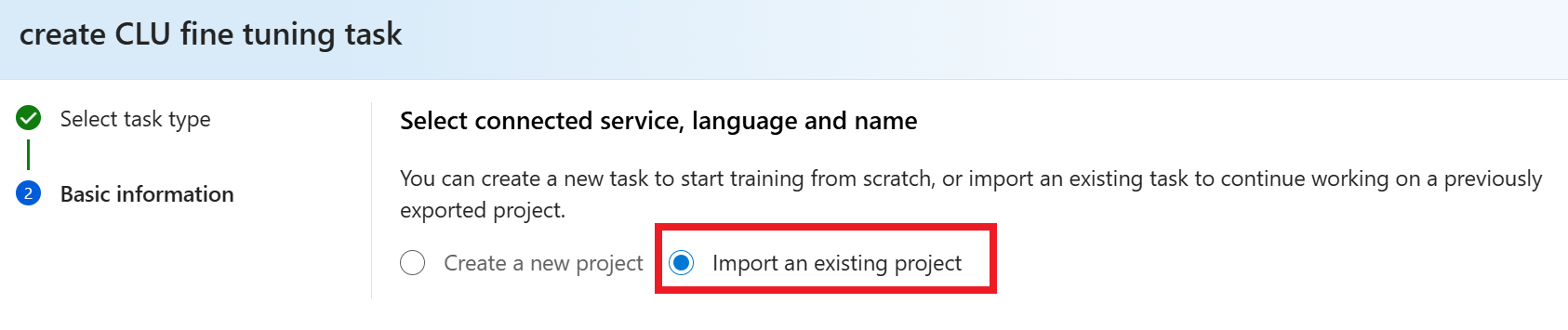
接下来,将之前下载的示例项目文件添加到上传区域。
选择“创建”按钮。 创建操作可能需要几分钟才能完成。
创建微调任务项目后,系统将打开“微调入门”页面。
训练模型
项目创建就绪后,后续步骤是架构构造和言语标记。 对于此快速入门,这些步骤已在示例项目中预先配置。 因此,可以从“入门”菜单中选择“训练模型”以生成模型,从而继续操作并启动训练作业。
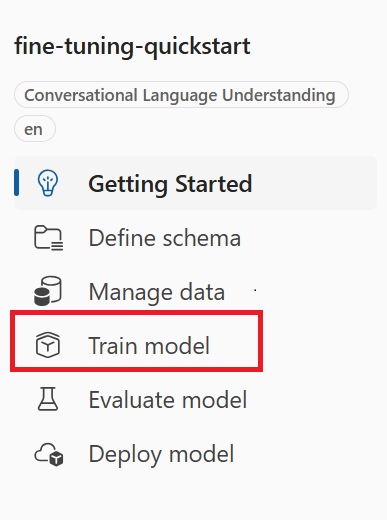
从“训练模型”窗口中选择“➕训练模型”按钮。

填写“选择模式”表单,方法是填写“模型名称”字段并选择“训练模式”。 在本快速入门中,请选择免费的“标准”训练模式。 有关更多信息,请参阅训练模式。
从下拉菜单中选择“训练版本”,然后选择“下一步”按钮。
在“审阅”窗口中检查所选内容,然后选择“创建”按钮

部署模型
一般情况下,在训练模型后,你会查看其评估详细信息。 对于此快速入门,只需部署模型并使其可在语言操场中进行测试,或者通过调用预测 API 进行测试。 但是,如果需要,可以花点时间从左侧菜单中选择“评估模型”,并浏览模型的深入遥测数据。 完成以下步骤,在 Azure AI Foundry 中部署模型:
在左侧菜单中,选择“部署模型”。
接下来,从“部署模型”窗口中选择“➕部署已训练的模型”。
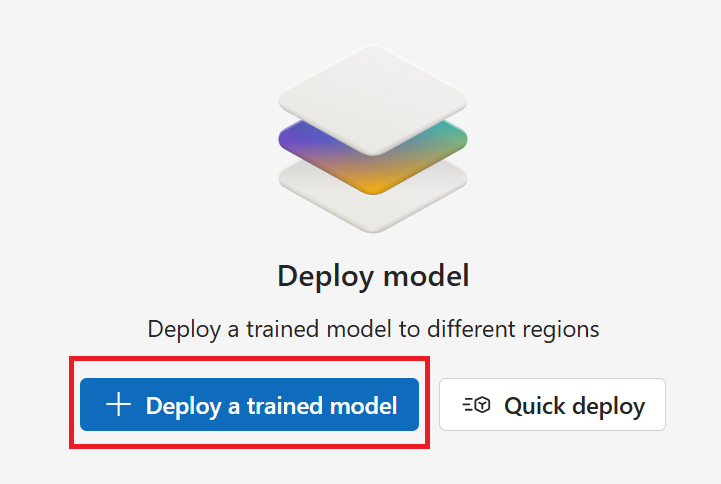
确保已选择“创建新部署”按钮。
填写“部署已训练的模型”窗口字段:
创建部署名称。
从“分配模型”下拉菜单中选择训练的模型。
从“订阅”下拉菜单中选择你的订阅。
从“区域”下拉菜单中选择一个区域。
从“资源”下拉菜单中选择一个资源。 资源必须位于同一部署区域中。
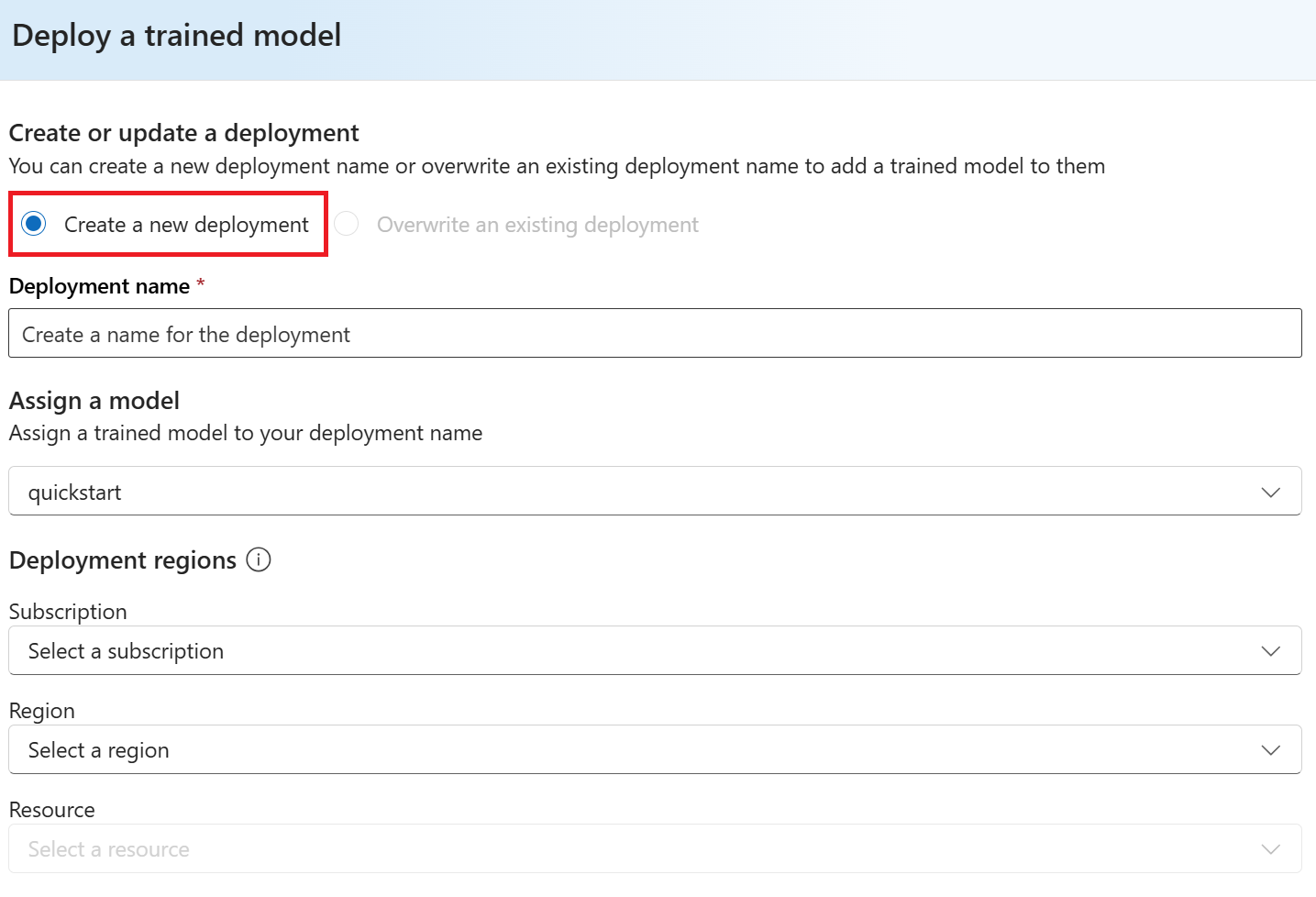
最后,选择“创建”按钮。 部署模型可能需要几分钟时间。
成功部署后,可以在“部署模型”页上查看模型的部署状态。 显示的到期日期表示部署模型将不再可用于预测任务的日期。 部署训练配置后,此日期通常为 18 个月。

从最左侧的菜单中,导航到“语言操场”。
操场 → 语言操场(试用语言操场)。选择对话语言理解卡片。
包含已部署模型的“配置”窗口应出现在主/中心窗口中。
在文本框中,输入要测试的语句。 例如,如果使用我们的示例项目应用程序来处理与电子邮件相关的言语,可以输入“Check email”。
输入测试文本后,选择“运行”按钮。

运行测试后,在结果中应会看到模型的响应。

可以使用文本或 JSON 格式视图查看结果。

完成了,恭喜!
在本快速入门中,你部署了一个 CLU 模型,并在 Azure AI Foundry 语言操场中对其进行了测试。 接下来,了解如何为应用程序和工作流创建自己的微调任务项目。
清理资源
如果不再需要项目,可以从 Azure AI Foundry 中将其删除。
导航到 Azure AI Foundry 主页。 除非已完成此步骤且会话处于活动状态,否则请通过登录来启动身份验证过程。
从“继续使用 Azure AI Foundry 构建”中选择要删除的项目
选择“管理中心”。
选择“删除项目”。
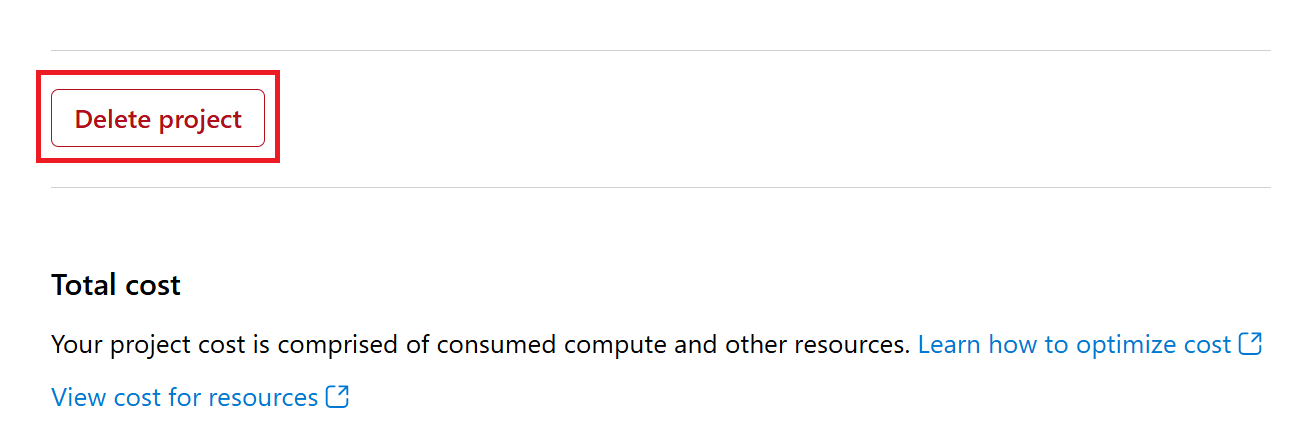
删除中心及其所有项目:
导航到“中心”部分的“概述”选项卡。
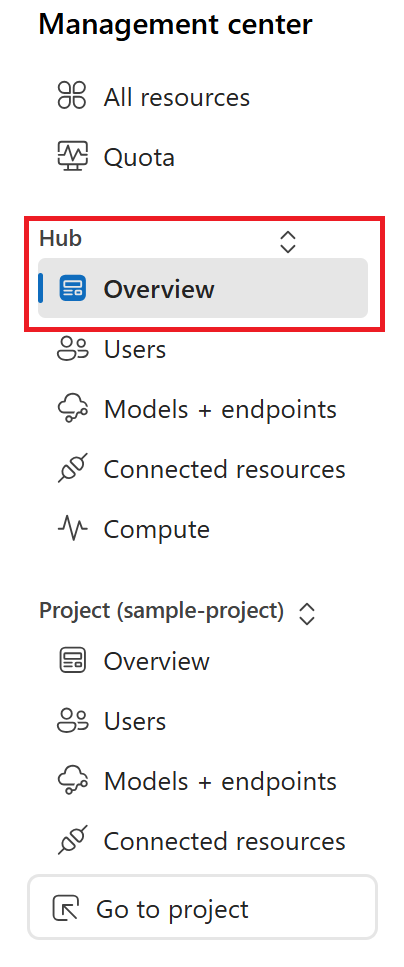
在右侧,选择“删除中心”。
该链接将打开 Azure 门户,你可以在那里删除该中心。
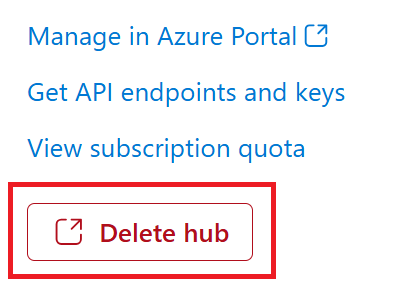
Prerequisites
- Azure 订阅 - 免费创建订阅。
从 Azure 门户创建新资源
若要创建新的 Azure AI 语言资源,请登录 Azure 门户。
选择“创建新资源”。
在出现的窗口中,搜索 语言服务。
选择 创建。
创建包含以下信息的语言资源:
实例详细信息 所需的值 区域 语言资源支持的区域之一。 名称 语言资源所需的名称。 定价层 语言资源支持的定价层之一。
获取资源密钥和终结点
在 Azure 门户中,转到资源概述页面。
在左侧菜单中,选择“密钥和终结点”。 你需要 API 请求的端点和密钥。
导入新的 CLU 示例项目
创建语言资源后,请创建对话语言理解项目。 项目是一个工作区,用于基于你的数据构建自定义 ML 模型。 只有你和有权访问所用语言资源的其他人才能访问你的项目。
对于本快速入门,可以下载并导入此示例项目。 此项目可以基于用户输入预测所需的命令,例如:阅读电子邮件、删除电子邮件,以及将文档附加到电子邮件。
触发导入项目作业
使用以下 URL、标头和 JSON 正文提交 POST 请求,以导入项目。
请求 URL
创建 API 请求时,请使用以下 URL。 将占位符值替换为你自己的值。
{ENDPOINT}/language/authoring/analyze-conversations/projects/{PROJECT-NAME}/:import?api-version={API-VERSION}
| 占位符 | 值 | 示例 |
|---|---|---|
{ENDPOINT} |
用于对 API 请求进行身份验证的终结点。 | https://<your-custom-subdomain>.cognitiveservices.azure.com |
{PROJECT-NAME} |
项目的名称。 此值区分大小写,必须与要导入的 JSON 文件中的项目名称匹配。 | EmailAppDemo |
{API-VERSION} |
要调用的 API 的版本 。 | 2023-04-01 |
头文件
使用以下标头对请求进行身份验证。
| 密钥 | 值 |
|---|---|
Ocp-Apim-Subscription-Key |
资源的密钥。 用于对 API 请求进行身份验证。 |
Body
所发送的 JSON 正文类似于以下示例。 有关 JSON 对象的详细信息,请参阅 参考文档。
{
"projectFileVersion": "{API-VERSION}",
"stringIndexType": "Utf16CodeUnit",
"metadata": {
"projectKind": "Conversation",
"settings": {
"confidenceThreshold": 0.7
},
"projectName": "{PROJECT-NAME}",
"multilingual": true,
"description": "Trying out CLU",
"language": "{LANGUAGE-CODE}"
},
"assets": {
"projectKind": "Conversation",
"intents": [
{
"category": "intent1"
},
{
"category": "intent2"
}
],
"entities": [
{
"category": "entity1"
}
],
"utterances": [
{
"text": "text1",
"dataset": "{DATASET}",
"intent": "intent1",
"entities": [
{
"category": "entity1",
"offset": 5,
"length": 5
}
]
},
{
"text": "text2",
"language": "{LANGUAGE-CODE}",
"dataset": "{DATASET}",
"intent": "intent2",
"entities": []
}
]
}
}
| 密钥 | 占位符 | 值 | 示例 |
|---|---|---|---|
{API-VERSION} |
要调用的 API 的版本 。 | 2023-04-01 |
|
projectName |
{PROJECT-NAME} |
项目名称。 此值区分大小写。 | EmailAppDemo |
language |
{LANGUAGE-CODE} |
一个字符串,用于指定项目中所用语句的语言代码。 如果你的项目是多语言项目,请选择大多数话语 的语言代码 。 | en-us |
multilingual |
true |
一个布尔值,可用于在数据集中使用多种语言的文档。 部署模型后,可以使用任何 受支持的语言查询模型,包括训练文档中不包含的语言。 | true |
dataset |
{DATASET} |
有关如何在测试和训练集之间拆分数据的信息,请参阅 AI Foundry 中的话语标签。 此字段的可能值为 Train 和 Test。 |
Train |
成功请求后,API 响应包含 URL operation-location 标头,可用于检查导入作业的状态。 标头的格式如下例所示:
{ENDPOINT}/language/authoring/analyze-conversations/projects/{PROJECT-NAME}/import/jobs/{JOB-ID}?api-version={API-VERSION}
获取导入作业状态
发送成功的项目导入请求后,用于检查导入作业状态的完整请求 URL(包括终结点、项目名称和作业 ID)会包含在响应的 operation-location 标头中。
使用以下 GET 请求来查询导入作业的状态。 可以使用在上一步中收到的 URL,或者将占位符值替换为自己的值。
{ENDPOINT}/language/authoring/analyze-conversations/projects/{PROJECT-NAME}/import/jobs/{JOB-ID}?api-version={API-VERSION}
| 占位符 | 值 | 示例 |
|---|---|---|
{ENDPOINT} |
用于对 API 请求进行身份验证的终结点。 | https://<your-custom-subdomain>.cognitiveservices.azure.com |
{PROJECT-NAME} |
项目的名称。 此值区分大小写。 | myProject |
{JOB-ID} |
用于查找导入作业状态的 ID。 | xxxxxxxx-xxxx-xxxx-xxxx-xxxxxxxxxxxxx |
{API-VERSION} |
要调用的 API 的版本。 | 2023-04-01 |
头文件
使用以下标头对请求进行身份验证。
| 密钥 | 说明 | 值 |
|---|---|---|
Ocp-Apim-Subscription-Key |
资源的密钥。 用于对 API 请求进行身份验证。 | {YOUR-PRIMARY-RESOURCE-KEY} |
响应正文
发送请求后,你将获取以下响应。 继续轮询此终结点,直到“状态”参数变为“已成功”。
{
"jobId": "xxxxx-xxxxx-xxxx-xxxxx",
"createdDateTime": "2022-04-18T15:17:20Z",
"lastUpdatedDateTime": "2022-04-18T15:17:22Z",
"expirationDateTime": "2022-04-25T15:17:20Z",
"status": "succeeded"
}
开始训练模型
通常,在创建项目后,应该生成架构并标记语句。 对于本快速入门,我们已导入一个生成了架构和标记了语句的现成项目。
使用以下 URL、标头和 JSON 正文创建 POST 请求以提交训练作业。
请求 URL
创建 API 请求时,请使用以下 URL。 将占位符值替换为你自己的值。
{ENDPOINT}/language/authoring/analyze-conversations/projects/{PROJECT-NAME}/:train?api-version={API-VERSION}
| 占位符 | 值 | 示例 |
|---|---|---|
{ENDPOINT} |
用于对 API 请求进行身份验证的终结点。 | https://<your-custom-subdomain>.cognitiveservices.azure.com |
{PROJECT-NAME} |
项目的名称。 此值区分大小写。 | EmailApp |
{API-VERSION} |
要调用的 API 的版本。 | 2023-04-01 |
头文件
使用以下标头对请求进行身份验证。
| 密钥 | 值 |
|---|---|
Ocp-Apim-Subscription-Key |
资源的密钥。 用于对 API 请求进行身份验证。 |
请求正文
在请求中使用以下对象。 训练完成后,模型将以用于 modelLabel 参数的值命名。
{
"modelLabel": "{MODEL-NAME}",
"trainingMode": "{TRAINING-MODE}",
"trainingConfigVersion": "{CONFIG-VERSION}",
"evaluationOptions": {
"kind": "percentage",
"testingSplitPercentage": 20,
"trainingSplitPercentage": 80
}
}
| 密钥 | 占位符 | 值 | 示例 |
|---|---|---|---|
modelLabel |
{MODEL-NAME} |
模型名称。 | Model1 |
trainingConfigVersion |
{CONFIG-VERSION} |
训练配置模型版本。 默认情况下将使用最新的模型版本。 | 2022-05-01 |
trainingMode |
{TRAINING-MODE} |
用于训练的训练模式。 支持的模式为“标准训练”(训练速度更快,但仅适用于英语)和“高级训练”(受其他语言和多语言项目的支持,但训练时间更长)。 详细了解训练模式。 | standard |
kind |
percentage |
拆分方法。 可能的值为 percentage 或 manual。 有关详细信息,请参阅如何训练模型。 |
percentage |
trainingSplitPercentage |
80 |
要包含在训练集中的已标记数据的百分比。 建议的值为 80。 |
80 |
testingSplitPercentage |
20 |
要包含在测试集中的已标记数据的百分比。 建议的值为 20。 |
20 |
注意
仅当 trainingSplitPercentage 设置为 testingSplitPercentage 时 Kind 和 percentage 才是必需的,并且两个百分比的总和应等于 100。
当你发送 API 请求后,将收到指示成功的 202 响应。 在响应头中,提取 operation-location 值。 其格式如下:
{ENDPOINT}/language/authoring/analyze-conversations/projects/{PROJECT-NAME}/train/jobs/{JOB-ID}?api-version={API-VERSION}
可以使用此 URL 获取训练作业状态。
获取训练作业状态
训练可能需要一段时间才能完成 - 有时在 10 到 30 分钟之间。 可以使用以下请求继续轮询训练作业的状态,直到成功完成。
发送成功的训练请求后,用于检查作业状态的完整请求 URL(包括终结点、项目名称和作业 ID)会包含在响应的 operation-location 标头中。
使用以下 GET 请求来获取模型训练过程的状态。 将以下占位符值替换为你自己的值。
请求 URL
{ENDPOINT}/language/authoring/analyze-conversations/projects/{PROJECT-NAME}/train/jobs/{JOB-ID}?api-version={API-VERSION}
| 占位符 | 值 | 示例 |
|---|---|---|
{YOUR-ENDPOINT} |
用于对 API 请求进行身份验证的终结点。 | https://<your-custom-subdomain>.cognitiveservices.azure.com |
{PROJECT-NAME} |
项目的名称。 此值区分大小写。 | EmailApp |
{JOB-ID} |
用于查找模型训练状态的 ID。 | xxxxxxxx-xxxx-xxxx-xxxx-xxxxxxxxxxxxx |
{API-VERSION} |
要调用的 API 的版本。 | 2023-04-01 |
头文件
使用以下标头对请求进行身份验证。
| 密钥 | 值 |
|---|---|
Ocp-Apim-Subscription-Key |
资源的密钥。 用于对 API 请求进行身份验证。 |
响应正文
发送请求后,你将获得以下响应。 继续轮询此终结点,直到“状态”参数变为“已成功”。
{
"result": {
"modelLabel": "{MODEL-LABEL}",
"trainingConfigVersion": "{TRAINING-CONFIG-VERSION}",
"trainingMode": "{TRAINING-MODE}",
"estimatedEndDateTime": "2022-04-18T15:47:58.8190649Z",
"trainingStatus": {
"percentComplete": 3,
"startDateTime": "2022-04-18T15:45:06.8190649Z",
"status": "running"
},
"evaluationStatus": {
"percentComplete": 0,
"status": "notStarted"
}
},
"jobId": "xxxxx-xxxxx-xxxx-xxxxx-xxxx",
"createdDateTime": "2022-04-18T15:44:44Z",
"lastUpdatedDateTime": "2022-04-18T15:45:48Z",
"expirationDateTime": "2022-04-25T15:44:44Z",
"status": "running"
}
| 密钥 | 值 | 示例 |
|---|---|---|
modelLabel |
模型名称 | Model1 |
trainingConfigVersion |
训练配置版本。 默认情况下将使用最新版本。 | 2022-05-01 |
trainingMode |
你选择的训练模式。 | standard |
startDateTime |
开始训练的时间 | 2022-04-14T10:23:04.2598544Z |
status |
训练作业的状态 | running |
estimatedEndDateTime |
预计的训练作业完成时间 | 2022-04-14T10:29:38.2598544Z |
jobId |
训练作业 ID | xxxxx-xxxx-xxxx-xxxx-xxxxxxxxx |
createdDateTime |
训练作业创建日期和时间 | 2022-04-14T10:22:42Z |
lastUpdatedDateTime |
训练作业上次更新日期和时间 | 2022-04-14T10:23:45Z |
expirationDateTime |
训练作业过期日期和时间 | 2022-04-14T10:22:42Z |
部署模型
一般情况下,在训练模型后,你会查看其评估详细信息。 在本快速入门中,你会部署模型,并调用预测 API 来查询结果。
提交部署作业
使用以下 URL、标头和 JSON 正文创建 PUT 请求,开始部署对话语言理解模型。
请求 URL
{ENDPOINT}/language/authoring/analyze-conversations/projects/{PROJECT-NAME}/deployments/{DEPLOYMENT-NAME}?api-version={API-VERSION}
| 占位符 | 值 | 示例 |
|---|---|---|
{ENDPOINT} |
用于对 API 请求进行身份验证的终结点。 | https://<your-custom-subdomain>.cognitiveservices.azure.com |
{PROJECT-NAME} |
项目的名称。 此值区分大小写。 | myProject |
{DEPLOYMENT-NAME} |
部署名称。 此值区分大小写。 | staging |
{API-VERSION} |
要调用的 API 的版本。 | 2023-04-01 |
头文件
使用以下标头对请求进行身份验证。
| 密钥 | 值 |
|---|---|
Ocp-Apim-Subscription-Key |
资源的密钥。 用于对 API 请求进行身份验证。 |
请求正文
{
"trainedModelLabel": "{MODEL-NAME}",
}
| 密钥 | 占位符 | 值 | 示例 |
|---|---|---|---|
| trainedModelLabel | {MODEL-NAME} |
将要分配给部署的模型名称。 只能分配已成功训练的模型。 此值区分大小写。 | myModel |
当你发送 API 请求后,将收到指示成功的 202 响应。 在响应头中,提取 operation-location 值。 其格式如下:
{ENDPOINT}/language/authoring/analyze-conversations/projects/{PROJECT-NAME}/deployments/{DEPLOYMENT-NAME}/jobs/{JOB-ID}?api-version={API-VERSION}
可使用此 URL 获取部署作业状态。
获取部署作业状态
发送成功的部署请求后,用于检查作业状态的完整请求 URL(包括终结点、项目名称和作业 ID)会包含在响应的 operation-location 标头中。
使用以下 GET 请求来获取部署作业的状态。 将占位符值替换为你自己的值。
请求 URL
{ENDPOINT}/language/authoring/analyze-conversations/projects/{PROJECT-NAME}/deployments/{DEPLOYMENT-NAME}/jobs/{JOB-ID}?api-version={API-VERSION}
| 占位符 | 值 | 示例 |
|---|---|---|
{ENDPOINT} |
用于对 API 请求进行身份验证的终结点。 | https://<your-custom-subdomain>.cognitiveservices.azure.com |
{PROJECT-NAME} |
项目的名称。 此值区分大小写。 | myProject |
{DEPLOYMENT-NAME} |
部署名称。 此值区分大小写。 | staging |
{JOB-ID} |
用于查找模型训练状态的 ID。 | xxxxxxxx-xxxx-xxxx-xxxx-xxxxxxxxxxxxx |
{API-VERSION} |
要调用的 API 的版本。 | 2023-04-01 |
头文件
使用以下标头对请求进行身份验证。
| 密钥 | 值 |
|---|---|
Ocp-Apim-Subscription-Key |
资源的密钥。 用于对 API 请求进行身份验证。 |
响应正文
发送请求后,你将获取以下响应。 继续轮询此终结点,直到“状态”参数变为“已成功”。
{
"jobId":"{JOB-ID}",
"createdDateTime":"{CREATED-TIME}",
"lastUpdatedDateTime":"{UPDATED-TIME}",
"expirationDateTime":"{EXPIRATION-TIME}",
"status":"running"
}
查询模型
部署模型后,可以开始使用该模型通过预测 API 进行预测。
部署成功后,可以开始查询已部署的模型以进行预测。
使用以下 URL、标头和 JSON 正文创建 POST 请求,以开始测试对话语言理解模型。
请求 URL
{ENDPOINT}/language/:analyze-conversations?api-version={API-VERSION}
| 占位符 | 值 | 示例 |
|---|---|---|
{ENDPOINT} |
用于对 API 请求进行身份验证的终结点。 | https://<your-custom-subdomain>.cognitiveservices.azure.com |
{API-VERSION} |
要调用的 API 的版本。 | 2023-04-01 |
头文件
使用以下标头对请求进行身份验证。
| 密钥 | 值 |
|---|---|
Ocp-Apim-Subscription-Key |
资源的密钥。 用于对 API 请求进行身份验证。 |
请求正文
{
"kind": "Conversation",
"analysisInput": {
"conversationItem": {
"id": "1",
"participantId": "1",
"text": "Text 1"
}
},
"parameters": {
"projectName": "{PROJECT-NAME}",
"deploymentName": "{DEPLOYMENT-NAME}",
"stringIndexType": "TextElement_V8"
}
}
| 密钥 | 占位符 | 值 | 示例 |
|---|---|---|---|
participantId |
{JOB-NAME} |
"MyJobName |
|
id |
{JOB-NAME} |
"MyJobName |
|
text |
{TEST-UTTERANCE} |
你要预测其意向并从中提取实体的语句。 | "Read Matt's email |
projectName |
{PROJECT-NAME} |
项目名称。 此值区分大小写。 | myProject |
deploymentName |
{DEPLOYMENT-NAME} |
部署的名称。 此值区分大小写。 | staging |
发送请求后,你将获得有关预测的以下响应
响应正文
{
"kind": "ConversationResult",
"result": {
"query": "Text1",
"prediction": {
"topIntent": "inten1",
"projectKind": "Conversation",
"intents": [
{
"category": "intent1",
"confidenceScore": 1
},
{
"category": "intent2",
"confidenceScore": 0
},
{
"category": "intent3",
"confidenceScore": 0
}
],
"entities": [
{
"category": "entity1",
"text": "text1",
"offset": 29,
"length": 12,
"confidenceScore": 1
}
]
}
}
}
| 密钥 | 示例值 | 说明 |
|---|---|---|
| 查询 | 阅读马特的电子邮件 | 提交以供查询的文本。 |
| topIntent | "Read" | 置信度分数最高的预测意向。 |
| 意向 | [] | 针对查询文本所预测的所有意向的列表,每个意向有一个置信度分数。 |
| 实体 | [] | 一个数组,包含从查询文本中提取的实体列表。 |
会话项目的 API 响应
在会话项目中,你将获得对项目中的意图和实体的预测。
- 意图和实体包括一个介于 0.0 到 1.0 之间的置信度分数,该分数与模型对于预测项目中某个元素的信心程度相关。
- 评分最高的意图包含在其自己的参数内。
- 只有预测的实体才会显示在响应中。
- 实体指示:
- 提取的实体的文本
- 用偏移值表示的开始位置
- 用长度值表示的实体文本的长度。
清理资源
如果你不再需要项目,可以使用 API 删除该项目。
使用以下 URL、标头和 JSON 正文创建 DELETE 请求,以删除对话语言理解项目。
请求 URL
{ENDPOINT}/language/authoring/analyze-conversations/projects/{PROJECT-NAME}?api-version={API-VERSION}
| 占位符 | 值 | 示例 |
|---|---|---|
{ENDPOINT} |
用于对 API 请求进行身份验证的终结点。 | https://<your-custom-subdomain>.cognitiveservices.azure.com |
{PROJECT-NAME} |
项目的名称。 此值区分大小写。 | myProject |
{API-VERSION} |
要调用的 API 的版本 。 | 2023-04-01 |
头文件
使用以下标头对请求进行身份验证。
| 密钥 | 值 |
|---|---|
Ocp-Apim-Subscription-Key |
资源的密钥。 用于对 API 请求进行身份验证。 |
发送 API 请求后,会收到指示 202 成功(这意味着项目已删除)的响应。